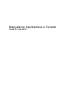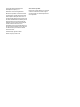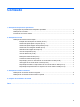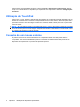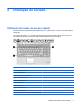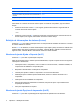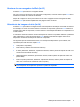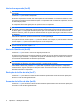Pointing Devices and Keyboard - Windows 7
Table Of Contents
- Utilização de dispositivos apontadores
- Utilização do teclado
- Utilização de teclas de acesso rápido
- Exibição de informações do sistema (fn+esc)
- Abertura da janela Ajuda e Suporte (fn+f1)
- Abertura da janela Opções de impressão (fn+f2)
- Abertura de um navegador da Web (fn+f3)
- Alternância da imagem da tela (fn+f4)
- Início da suspensão (fn+f5)
- Início do QuickLock (fn+f6)
- Redução do brilho da tela (fn+f7)
- Aumento do brilho da tela (fn+f8)
- Reprodução, pausa ou retomada de um CD de áudio ou DVD (fn+f9)
- Interrupção de um CD de áudio ou DVD (fn+f10)
- Reprodução da trilha ou seção anterior de um CD de áudio ou DVD (fn+f11)
- Reprodução da próxima trilha ou seção de um CD de áudio ou DVD (fn+f12)
- Utilização de teclas de acesso rápido
- Utilização de teclados numéricos
- Limpeza do TouchPad e do teclado
- Índice

1 Utilização de dispositivos apontadores
Componente Descrição
(1) Luz do TouchPad
●
Branca: O TouchPad está ativado.
●
Âmbar: O TouchPad está desativado.
(2) TouchPad* Move o cursor e seleciona ou ativa itens na tela.
(3) Botão esquerdo do TouchPad* Funciona como o botão esquerdo de um mouse externo.
(4) Botão de ativação/desativação do TouchPad Ativa/desativa o TouchPad.
(5) Zona de rolagem vertical do TouchPad Rola a tela para cima ou para baixo.
(6) Botão direito do TouchPad* Funciona como o botão direito de um mouse externo.
*Essa tabela descreve as configurações de fábrica. Para visualizar e alterar as preferências do TouchPad, selecione
Iniciar > Dispositivos e Impressoras. Depois, clique com o botão direito no dispositivo que representa seu computador e
selecione Configurações do mouse.
Configuração de preferências do dispositivo apontador
Use as Propriedades de Mouse do Windows® para personalizar as configurações de dispositivos
apontadores, como configuração do botão, velocidade do clique e opções de ponteiro.
Configuração de preferências do dispositivo apontador 1